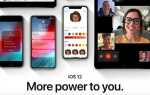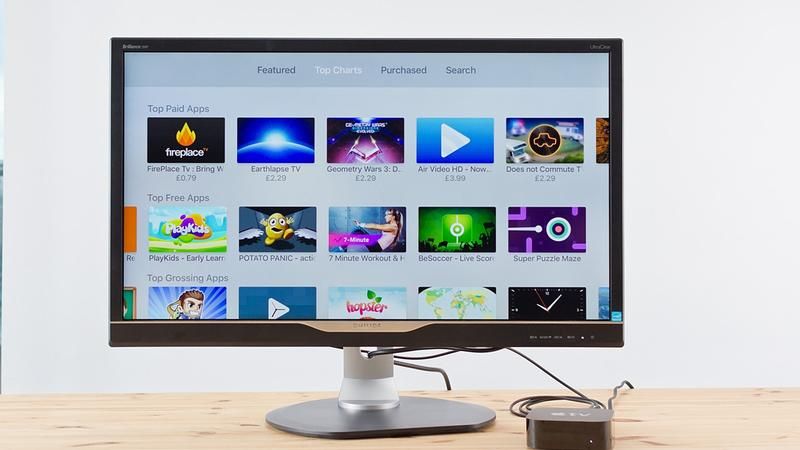
Надо признать, что когда дело доходит до навигации в App Store для Apple TV, поискать вещи может быть проще. Когда ранние пташки, которые купили Apple TV в первую неделю запуска, зашли в App Store, опыт был довольно разочаровывающим, потому что Apple толкала лишь несколько приложений, и почти невозможно было найти что-то еще, что могло бы вас заинтересовать.
В те первые дни единственными приложениями, которые вы видели, были «Избранные» (в основном те, что Apple выбрала «Черри»). Это также раздражало разработчиков, чьи приложения не были представлены, поскольку единственный способ, которым пользователь мог найти эти приложения, — это искать их (используя эту надоедливую клавиатуру).
Разработчики даже не могли отправить по электронной почте ссылку пользователям, чтобы они могли загрузить приложение по электронной почте. (Когда разработчик запускает приложение для iOS, он может отправить ссылку на это приложение, которое будет перенаправлять из Интернета в локальный магазин приложений, но это невозможно сделать для приложений Apple TV.) Мы должны сказать, что в начале дни было почти так, как будто Apple скрывала приложения при запуске — возможно, они не чувствовали, что их было достаточно или их было достаточно хорошо…
К счастью, менее чем через неделю после запуска Apple TV, Apple обновила App Store, чтобы облегчить поиск приложений. Apple добавила раздел «Категории» в Apple TV App Store, хотя, к сожалению, он все еще ограничен. Прямо сейчас категории ориентированы на игры и развлечения, так что там еще есть над чем поработать.
По состоянию на декабрь 2015 года, очевидно, в tvOS App Store уже есть более 2000 новых приложений.
Категории App Store, которые вы можете изучить:
Что смотреть
Во что играть
Лучшие новые приложения
Великолепные игры
Больше игр для изучения
Дополнительные приложения для изучения
Хит-парад
купленный
Поиск
В топ-чартах вы найдете:
Лучшие платные приложения
Лучшие бесплатные приложения
Лучшие приложения Grossing
Следующая подсказка «
Реклама
следующий
Предыдущая
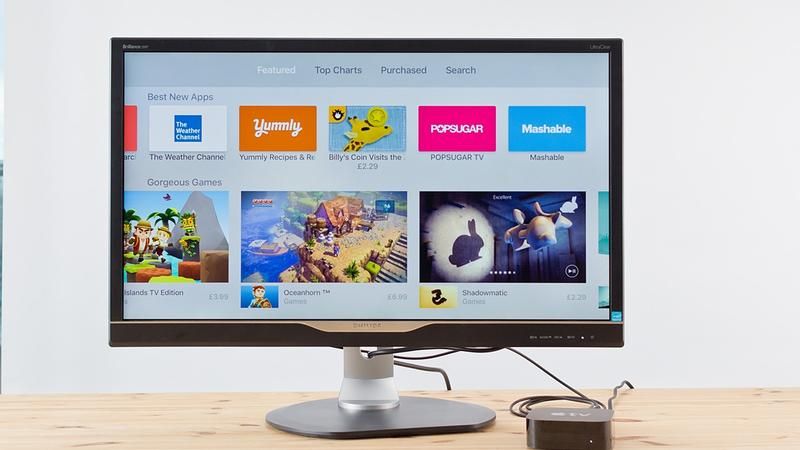
Надо признать, что когда дело доходит до навигации в App Store для Apple TV, поискать вещи может быть проще. Когда ранние пташки, которые купили Apple TV в первую неделю запуска, зашли в App Store, опыт был довольно разочаровывающим, потому что Apple толкала лишь несколько приложений, и почти невозможно было найти что-то еще, что могло бы вас заинтересовать.
В те первые дни единственными приложениями, которые вы видели, были «Избранные» (в основном те, что Apple выбрала «Черри»). Это также раздражало разработчиков, чьи приложения не были представлены, поскольку единственный способ, которым пользователь мог найти эти приложения, — это искать их (используя эту надоедливую клавиатуру).
Разработчики даже не могли отправить по электронной почте ссылку пользователям, чтобы они могли загрузить приложение по электронной почте. (Когда разработчик запускает приложение для iOS, он может отправить ссылку на это приложение, которое будет перенаправлять из Интернета в локальный магазин приложений, но это невозможно сделать для приложений Apple TV.) Мы должны сказать, что в начале дни было почти так, как будто Apple скрывала приложения при запуске — возможно, они не чувствовали, что их было достаточно или их было достаточно хорошо…
К счастью, менее чем через неделю после запуска Apple TV, Apple обновила App Store, чтобы облегчить поиск приложений. Apple добавила раздел «Категории» в Apple TV App Store, хотя, к сожалению, он все еще ограничен. Прямо сейчас категории ориентированы на игры и развлечения, так что там еще есть над чем поработать.
По состоянию на декабрь 2015 года, очевидно, в tvOS App Store уже есть более 2000 новых приложений.
Категории App Store, которые вы можете изучить:
Что смотреть
Во что играть
Лучшие новые приложения
Великолепные игры
Больше игр для изучения
Дополнительные приложения для изучения
Хит-парад
купленный
Поиск
В топ-чартах вы найдете:
Лучшие платные приложения
Лучшие бесплатные приложения
Лучшие приложения Grossing
Шаг 2 из 11: Как избежать добавления пароля для загрузки приложений на Apple TV
Исследуйте tvOS App Store и найдите несколько приложений, которые вы хотите установить.
Установка приложения довольно проста. Ожидайте, что некоторые будут загружаться быстро, а другие — немного дольше (Apple ограничивает размер приложения в 200 МБ, но иногда игра с особенно интенсивной графикой может также потребовать загрузки ресурсов, а это может занять больше времени).
Вам не нужно ждать, пока загрузится приложение, вы можете перейти к следующей вкусности в App Store.
Возможно, самым большим разочарованием здесь является то, что вам придется ввести свой пароль Apple ID, чтобы загрузить первое приложение (с этой ужасной экранной клавиатурой). Однако вы можете выбрать настройку, в которой вам не нужно будет вводить пароль каждый раз, что мы советуем вам делать, если только у вас нет детей в доме, которые, вероятно, получат удовольствие от загрузки.
Если вы пропустили это начальное приглашение отключить пароль, вы можете получить к нему доступ через Настройки> iTunes и App Store> Настройки пароля. Но если вы предпочитаете поддерживать некоторый уровень безопасности, перейдите в: Настройки> Общие ограничения. Создайте четырехзначный пароль. Перейдите в раздел «Покупка и аренда» и включите «Ограничить». Отныне вам нужно будет вводить пароль только тогда, когда вы хотите сделать покупку.
ОБНОВЛЕНИЕ: Кроме того, Facebook облегчает вход на Apple TV.
Компания, выпускающая социальные сети, выпустила SDK для разработчиков, который позволяет им добавить кнопку «Войти через Facebook» в интерфейс Apple TV. Согласно отчету 9to5Mac, логин Facebook будет представлять собой 8-значный код, который можно будет ввести на планшете или смартфоне для авторизации приложения, а не с помощью комбинированной экранной клавиатуры Siri Remote и Apple TV.
Шаг 3 из 11: Настройка общего доступа к семье или нескольких идентификаторов Apple на Apple TV
Говоря о детях, можно настроить «Семейный доступ» на Apple TV, чтобы вы могли смотреть фильмы и телепередачи и использовать приложения, связанные с учетными записями других членов семьи. Помните, что после настройки Family Sharing все покупки любого члена семьи будут совершаться с использованием одной и той же кредитной или дебетовой карты. В учетную запись Family Sharing может входить до шести человек.
Вы также можете добавить более одного Apple ID на свой Apple TV, если вы предпочитаете контролировать, какой контент был доступен для всех (и чтобы ваш супруг не тратил деньги на игры).
Вот как настроить Family Sharing: вы можете настроить Family Sharing на своем Mac, устройстве iOS и на ПК через iCloud. Семейный органайзер должен настроить Family Sharing (это лицо, которое берет на себя кредитную карту). Вы можете включить функцию «Запросить покупку», если хотите, чтобы люди не могли просто тратить расходы, таким образом, когда ребенок инициирует покупку, Организатор семьи получит предупреждение, чтобы они могли одобрить или отклонить загрузку (это также относится к бесплатные загрузки).
На устройстве iOS перейдите в iCloud> Семья> Добавить члена семьи. После этого член семьи получит уведомление о том, что он может присоединиться к программе Family Sharing. Вы должны будете добавить кредитную или дебетовую карту здесь.
Если у вас еще нет учетной записи, настроенной для детей, вы можете создать здесь Apple ID для ребенка, но, к сожалению, вам необходимо назначить для него кредитную карту — дебетовая карта не будет достаточной. Не у всех есть кредитные карты Apple!
Предполагая, что вы не столкнетесь с этим препятствием, вы настроите раздел «Семейный обмен» для своей семьи. [Для получения более подробной информации, вот наш учебник по настройке Family Sharing]
Если вы хотите просто ввести несколько идентификаторов Apple ID для использования на Apple TV, сделать это будет аналогично. Чтобы связать несколько идентификаторов Apple ID, начните с добавления нового Apple ID в Apple TV, выбрав «Настройки»> «Учетные записи»> «iTunes и App Store». После добавления нового идентификатора члены семьи смогут переключаться между учетными записями в меню «Настройки»> «Учетные записи»> iTunes и App Store.
Это не новая функция, это стало возможным после обновления Apple TV 5.1, которое позволило пользователям сохранять более одной учетной записи iTunes на Apple TV.
Это означает, что вы можете использовать более одной учетной записи для покупки контента. И если вы переключаетесь на другую учетную запись, у вас есть доступ и просмотр всего содержимого, связанного с этой учетной записью.
Это также работает, если ваши учетные записи находятся в разных странах, хотя вам придется изменить настройки своей страны, чтобы они соответствовали каждой учетной записи при первом входе в систему, но Apple TV, к счастью, запомнит эти настройки. [Читать: Apple ID: Как найти, изменить, создать или удалить свой Apple ID | Как изменить свой пароль Apple ID]
Шаг 4 из 11: Как перемещать приложения и персонализировать домашний экран Apple TV
Теперь, когда у вас есть несколько приложений на главном экране, вы можете искать способы управления и персонализации внешнего вида.
Когда вы добавляете приложение на Apple TV, значок приложения появляется в нижней части главного экрана. К счастью, вы можете перемещать любое приложение и реорганизовать домашний экран так, как вам удобно, так же, как вы можете перемещать приложения на iPhone.
Для перемещения ваших приложений проведите пальцем по трекпаду в верхней части пульта Siri Remote, чтобы перейти к приложению, нажимайте на трекпад до тех пор, пока приложение не начнет дрожать, а затем переместите его на новое место с помощью трекпада. Это поведение будет знакомо любому, кто привык перемещать приложения на iPad или iPhone.
Вы также можете переместить ваши любимые приложения в верхний ряд, чего раньше вы не могли делать (на старом Apple TV этот ряд зарезервирован для приложений Apple). Самое замечательное в размещении приложений в этом ряду заключается в том, что при выборе приложения вы увидите основные моменты, связанные с этим приложением, в списке над значками приложения. Например, если вы выберете значок Netflix и увидите ссылки «Популярные на Netflix» на верхней полке, и вы сможете сразу перейти к ним.
Шаг 5 из 11: Как удалить нежелательные приложения Apple TV
Возможно, вы немного усердствовали при загрузке приложений Apple TV и хотели бы получить ясность. Удалить приложения с вашего Apple TV легко (не волнуйтесь, вы можете вернуть их в любое время без необходимости платить снова — просто найдите их в магазине и загрузите заново).
Чтобы удалить приложение на Apple TV, перейдите к ненужному приложению, проведя пальцем по верхней части Siri Remote, выделив его и нажимая на сенсорную поверхность пульта, пока приложение не начнет колебаться. Затем нажмите кнопку воспроизведения / паузы, и вы увидите экран подтверждения, чтобы убедиться, что вы действительно хотите удалить приложение. Выберите Удалить (или отменить, если вы передумали).
Как и в случае с Apple, вы не сможете удалять приложения, поставляемые с устройством.
Шаг 6 из 11: Переключение или закрытие приложений на Apple TV — Использование переключателя приложений
Apple TV позволяет легко переключаться между открытыми приложениями. Для этого просто дважды нажмите кнопку «Домой», и вы увидите переключатель приложений. Проведите пальцем по трекпаду, пока не доберетесь до нужного приложения.
Вы можете закрыть приложение, открыв переключатель приложений, дважды нажав кнопку «Домой», затем проведя пальцем по приложению, которое вы хотите принудительно закрыть, и проведя пальцем по сенсорной поверхности. Официально это не должно быть необходимым, но если приложение запускается, это может быть полезно знать.
Шаг 7 из 11: Верните место для хранения на Apple TV
Ваш Apple TV будет иметь 32 или 64 ГБ свободного места, и если вы действительно зависимы от загрузки приложений, вы можете добраться до точки, где вы будете заполнять доступное хранилище. Чтобы следить за объемом доступного хранилища, вы можете проверить, сколько места осталось, в меню «Настройки»> «Основные»> «Управление хранилищем».
Здесь вы увидите, сколько приложений хранится и сколько места занимает каждое. Затем вы можете удалить самых больших космических свиней, выделив их и нажав значок корзины рядом с каждым. Вы также можете удалить приложения с главного экрана.
Надеюсь, это не будет большой проблемой. Apple ограничивает «статический размер» любого приложения до 200 МБ, и если приложение будет больше этого, оно будет загружать другие части «по требованию». вместо того, чтобы постоянно хранить все дорожки в хранилище Apple TV, Apple TV будет управлять этим процессом, удаляя старые вещи, чтобы освободить место для новых.
Шаг 8 из 11: Лучшие игры для Apple TV
Если вы хотите найти раздел «Лучшие графики», игры, безусловно, являются наиболее популярными типами приложений на Apple TV — хотя нужно сказать, что они также в большинстве по сравнению с другими типами приложений.
Пока, пока мы ждем другого контента, игры, пожалуй, самые большие особенности нового Apple TV.
Самые популярные игры сейчас: «Галактика в огне», «Не ездить на работу», «Город Лумино» и «Приключения Альто». В то время как Beat Sports — топ самых популярных и платных приложений.
Однако найти игры за пределами того, что пользуется популярностью и продвигается, сложно.
К счастью для вас, у нас есть сводка лучших игр для Apple TV здесь.
Следует также отметить, что пульт Apple не очень подходит для игр на Apple TV. Даже те игры, в которые мы играем с помощью сенсорного интерфейса на наших iPad и iPhone, плохо транслируются. Тем не менее, можно синхронизировать игровой контроллер с Apple TV, как мы продемонстрируем ниже.
Шаг 9 из 11: Лучшие приложения для Apple TV
Большинство приложений для Apple TV — это игры, но есть несколько приложений, которые не предназначены для тех, кто любит скоротать время, снимая инопланетян.
7 минут тренировки — Это всего лишь одно из многих приложений для Apple TV, которые можно попробовать.
Smule Sing! Караоке — мы не уверены, что это считается игрой, а не приложением, но мы помещаем это здесь в приложения. Мы считаем, что это самое забавное приложение на Apple TV, но мы зависимы от караоке.
Airbnb — Вы можете посмотреть Airbnb на большом экране и выбрать место проживания вместе.
Touchpress — это новый способ испытать выступления классической музыки с живыми записями оркестровых произведений.
Houzz — для всех ваших потребностей дизайна интерьера.
Madefire — забавный способ чтения комиксов.
Перископ — Вы можете смотреть прямые трансляции со всего мира, возможно, проверить, куда пойти на ваш следующий отпуск.
Подкасты — пока еще нет приложения подкастов для Apple TV (хотя одно, как говорят, будет). Сейчас вы можете прослушивать подкасты через Apple TV, передавая их через приложение подкастов на своем iPhone или iPad. Просто начните воспроизводить подкаст и выберите кнопку трансляции, проведя пальцем вверх по своему устройству и выбрав Apple TV в качестве источника. Единственная проблема заключается в том, что если кто-то позвонит вам на ваш телефон, это прервет воспроизведение, но мы уверены, что вы все равно захотите уделить этому человеку все свое внимание.
У нас есть сводка лучших приложений здесь.
Шаг 10 из 11: Лучший развлекательный контент, ТВ фильмы на Apple TV
Уже есть тысячи приложений, доступных для Apple TV, с каждым днем появляется все больше, это уже больше, чем предлагают конкуренты. Однако, похоже, что, по крайней мере, в Великобритании, большинство этих приложений — игры. Если вам нужны ТВ и фильмы, похоже, у нас есть ожидание, прежде чем этот контент станет доступен.
В то же время у нас есть Netflix и iTunes — и совсем недавно стало доступно телевидение, но есть еще «каналы», включая BBC iPlayer.
Netflix — Это реальная причина, по которой большинство людей владеют Apple TV в Великобритании (давайте посмотрим правде в глаза, там не так уж много другого в плане наборов и фильмов), что стоит 5,99 фунтов стерлингов в месяц и дает вам доступ к огромной библиотеке контента. Наша единственная жалоба заключается в том, что мы предпочли канал Netflix на старом Apple TV, а не приложение Netflix на новом Apple TV.
Сейчас тв — это в основном подписка на Sky без спутниковой антенны, теперь она доступна на Apple TV 4-го поколения. Первоначально он не был доступен на tvOS, хотя на старом Apple TV он был доступен.
Чтобы воспользоваться преимуществами Now TV на новом Apple TV, вам нужно оформить пропуск: билет на развлекательный месяц стоит 6,99 фунтов стерлингов в месяц; Месячный пропуск Sky Movies — £ 9,99 в месяц; дневной абонемент Sky Sports стоит 6,99 фунтов стерлингов в день. Вы можете получить бесплатную 14-дневную пробную версию для развлечений и Sky Movies.
iPlayer — Би-би-си подтвердила, что iPlayer уже в пути, но мы не знаем, когда он появится. Пока это не произойдет, вы можете смотреть iPlayer только на телевизоре, подключенном к Apple TV, если вы используете AirPlay для потоковой передачи на устройство. Отсутствие контента по запросу для Apple TV является основной причиной, по которой люди в Великобритании обращаются к другим телеприставкам, таким как Roku, которые предлагают каналы по запросу. Смотрите следующий слайд о том, как смотреть iPlayer на Apple TV сейчас.
Уимблдон — Теннис может появиться на Apple TV следующим летом, рассказывает Маркетинг из Уимблдона, цифровая босс Уимблдона. Тем не менее, приложение Wimbledon не будет показывать живой игровой процесс, а скорее архивировать отснятый материал или анализ, что кажется немного упущенной возможностью.
Аль-Джазира — Это одна из первых новостных лент, появившихся на Apple TV. Пользователи смогут сохранять видео для последующего просмотра, получать доступ ко всему сохраненному контенту из списка наблюдения, иметь 24-часовой доступ к прямой трансляции видео Al Jazeera и следить за расписанием, чтобы увидеть, что произойдет позже в тот же день.
Plex — Медиа-сервер Plex впервые был официально представлен на Apple TV (ранее, чтобы получить Plex, вам пришлось сделать джейлбрейк Apple TV, а теперь он доступен только на новом Apple TV). Он позволяет просматривать мультимедийные файлы, хранящиеся на вашем компьютере (видео, телешоу и т. Д.), И передавать их на устройство iOS или Apple TV. Когда вы установите его, он будет сканировать ваш Mac и представить все ваши медиафайлы в интерфейсе, подобном iTunes. Приложение Apple TV бесплатное, в отличие от приложения для iPhone, которое требует покупки из приложения, чтобы разблокировать функциональность. Плекс бесплатный. Возможно, вам придется загрузить новейший медиа-сервер и установить его на диск NAS. Прочитайте наш обзор Plex для Apple TV
YouTube — Как вы и ожидали, есть приложение YouTube для Apple TV.
Amazon Video — Говорят, что Amazon выводит Amazon Video на новый Apple TV. TechCrunch сообщает, что разработчик iOS Дэн Бостонвикс связался с Amazon и сообщил, что компания «в настоящее время работает над разработкой нового приложения для Apple TV. Поскольку нам уже удалось разработать приложение для iPhone и iPad, мы надеемся создать приложение отдельно для Apple TV. Надеемся, что через несколько недель вы сможете увидеть функцию приложения Amazon Instant Video на своем Apple TV ».
Возможно, когда приложение будет доступно для Apple TV, Amazon начнет продавать Apple TV — компания сняла его с продажи в рамках своей стратегии продавать только продукты, совместимые с его телевизионным сервисом. Нам не ясно, будет ли приложение Amazon Prime для Apple TV, которое по крайней мере выведет Top Gear на это устройство. Обратите внимание, что по крайней мере сейчас вы можете загружать Amazon Video только в App Store для США.
Шаг 11 из 11: Как смотреть iPlayer на Apple TV
Би-би-си сообщила, что запустит приложение iPlayer для Apple TV — ранее она заявляла, что не будет, но, похоже, склонилась перед общественным давлением.
Теперь Би-би-си сделала поворот и объявила, что приложение BBC iPlayer появится на Apple TV «в ближайшие месяцы». В статье на сайте BBC компания рассказывает, что: «Догоняющее приложение не готово к запуску вместе с обновленной телевизионной приставкой [которая уже в продаже]».
Пока мы ожидаем, что BBC выпустит приложение Apple TV iPlayer, вы все равно можете просматривать контент BBC iPlayer на своем Apple TV, если вы находитесь в Великобритании. Вам просто нужно приложение iPlayer на вашем iPad или iPhone. Используйте AirPlay, чтобы подключиться к Apple TV и смотреть его там.
Существует также концептуальное приложение iPlayer, созданное парой разработчиков из Дорсета, чтобы побудить BBC создать приложение iPlayer для нового устройства.
Приложение для проверки концепции, которое недоступно в App Store, называется Auntie Player.
Согласно статье BBC, ITV не планирует выпускать приложение для Apple TV.
Читать дальше:
Пройдите руководство по Apple App Store, а также узнайте, как найти лучшие приложения
Как настроить новый Apple TV
Новый обзор Apple TV 2015
Новый Apple TV против старого Apple TV
Лучшие игровые контроллеры Apple TV
Лучшие игры Apple TV
Лучшие приложения Apple TV
Что сказать Сири на Apple TV
Как использовать Siri Remote на Apple TV
Как играть музыку на Apple TV